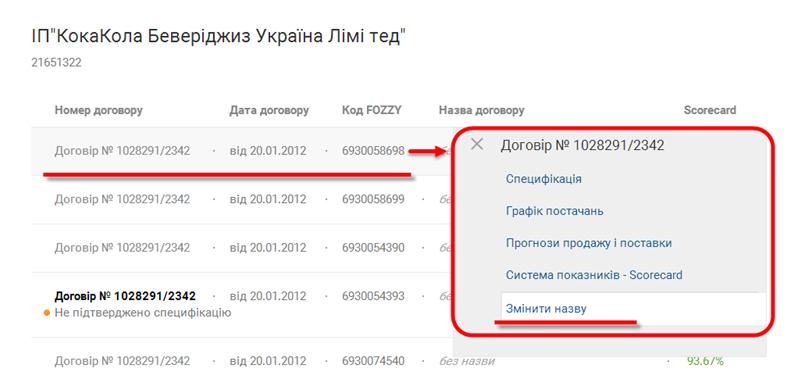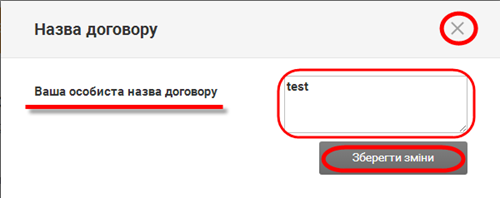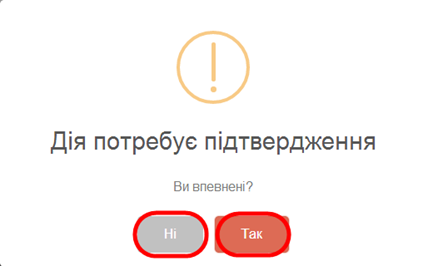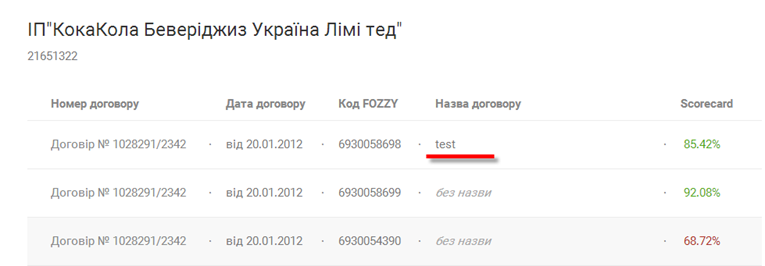Відмінності між версіями «Зміна назви договору»
Матеріал з Інструкція користувача
| Рядок 1: | Рядок 1: | ||
<div align="justify">Функціонал зміни назви договору призначений для надання постачальнику можливості вносити текстові зміни у назві доступних йому договорів.</div> | <div align="justify">Функціонал зміни назви договору призначений для надання постачальнику можливості вносити текстові зміни у назві доступних йому договорів.</div> | ||
<div align="justify">Для того щоб змінити назву договору, необхідно відкрити додаткове меню на рядку з відображенням інформації за договором. Для цього потрібно навести курсор мишки на відповідний рядок і натиснути один раз лівою клавішею мишки.</div> | <div align="justify">Для того щоб змінити назву договору, необхідно відкрити додаткове меню на рядку з відображенням інформації за договором. Для цього потрібно навести курсор мишки на відповідний рядок і натиснути один раз лівою клавішею мишки.</div> | ||
| − | <div align="justify">В результаті виконаних дій буде відображено додаткове меню, в якому доступно до вибору наступні пункти: "Специфікація", "Графік постачань", "Прогнози продажу і поставки", "Система показників - Scorecard" і "Змінити назву" (Малюнок 6. | + | <div align="justify">В результаті виконаних дій буде відображено додаткове меню, в якому доступно до вибору наступні пункти: "Специфікація", "Графік постачань", "Прогнози продажу і поставки", "Система показників - Scorecard" і "Змінити назву" (Малюнок 6.113).</div> |
<div align="justify">Для переходу до функціоналу зміни назви договору необхідно один раз натиснути на посиланні '''"Змінити назву"'''.</div> | <div align="justify">Для переходу до функціоналу зміни назви договору необхідно один раз натиснути на посиланні '''"Змінити назву"'''.</div> | ||
<div align="justify"> | <div align="justify"> | ||
| − | |||
[[Файл:image_6.103.png|none|frame]] | [[Файл:image_6.103.png|none|frame]] | ||
| − | ''Малюнок 6. | + | ''Малюнок 6.113 - Додаткове меню'' |
В результаті виконаних дій буде відкрито додаткове вікно '''"Назва договору"''', в якому у полі '''"Ваша особиста назва договору"''' необхідно ввести власну назву договру, або змінити вже існуючу назву. | В результаті виконаних дій буде відкрито додаткове вікно '''"Назва договору"''', в якому у полі '''"Ваша особиста назва договору"''' необхідно ввести власну назву договру, або змінити вже існуючу назву. | ||
| Рядок 16: | Рядок 15: | ||
Максимально допустима кількість символів у полі "Ваша особиста назва договору" - 50 з урахуванням пробілів. | Максимально допустима кількість символів у полі "Ваша особиста назва договору" - 50 з урахуванням пробілів. | ||
| − | Для збереження внесених змін у назву договору необхідно натиснути кнопку '''"Зберегти зміни"''' (Малюнок 6. | + | Для збереження внесених змін у назву договору необхідно натиснути кнопку '''"Зберегти зміни"''' (Малюнок 6.114). |
[[Файл:image_6.104.png|none|frame]] | [[Файл:image_6.104.png|none|frame]] | ||
| − | ''Малюнок 6. | + | ''Малюнок 6.114 - Вікно зміни назви договору'' |
| − | Після натискання кнопки "Зберегти зміни", на екрані буде відображено вікно підтвердження виконаних дій, в якому необхідно натиснути кнопку '''"Так"''' - для підтвердження збереження виконаних змін, або кнопку '''"Ні"''' - для скасування виконаних змін (Малюнок 6. | + | Після натискання кнопки "Зберегти зміни", на екрані буде відображено вікно підтвердження виконаних дій, в якому необхідно натиснути кнопку '''"Так"''' - для підтвердження збереження виконаних змін, або кнопку '''"Ні"''' - для скасування виконаних змін (Малюнок 6.115). |
[[Файл:image_6.105.png|none|frame]] | [[Файл:image_6.105.png|none|frame]] | ||
| − | ''Малюнок 6. | + | ''Малюнок 6.115 - Вікно підтвердження виконаних дій '' |
| − | В результаті успішного збереження даних, на головній сторінці Порталу у полі "Назва договору" буде відображено нову назву договору (Малюнок 6. | + | В результаті успішного збереження даних, на головній сторінці Порталу у полі "Назва договору" буде відображено нову назву договору (Малюнок 6.116), ту яку ви вказали у полі "Ваша особиста назва договору". |
[[Файл:image_6.106.png|none|frame]]</div> | [[Файл:image_6.106.png|none|frame]]</div> | ||
| − | <div align="justify">''Малюнок 6. | + | <div align="justify">''Малюнок 6.116 - Відображення нової (зміненої) назви договору''</div> |
Версія за 15:04, 8 серпня 2017
Малюнок 6.113 - Додаткове меню
В результаті виконаних дій буде відкрито додаткове вікно "Назва договору", в якому у полі "Ваша особиста назва договору" необхідно ввести власну назву договру, або змінити вже існуючу назву.
Поле "Ваша особиста назва договору" доступне до редагування.
Максимально допустима кількість символів у полі "Ваша особиста назва договору" - 50 з урахуванням пробілів.
Для збереження внесених змін у назву договору необхідно натиснути кнопку "Зберегти зміни" (Малюнок 6.114).
Малюнок 6.114 - Вікно зміни назви договору
Після натискання кнопки "Зберегти зміни", на екрані буде відображено вікно підтвердження виконаних дій, в якому необхідно натиснути кнопку "Так" - для підтвердження збереження виконаних змін, або кнопку "Ні" - для скасування виконаних змін (Малюнок 6.115).
Малюнок 6.115 - Вікно підтвердження виконаних дій
В результаті успішного збереження даних, на головній сторінці Порталу у полі "Назва договору" буде відображено нову назву договору (Малюнок 6.116), ту яку ви вказали у полі "Ваша особиста назва договору".